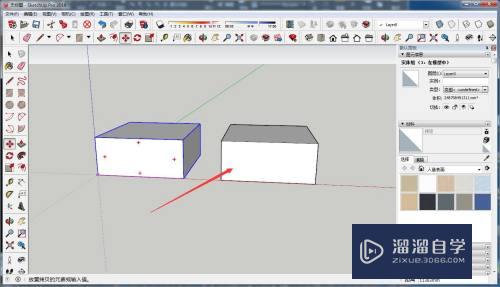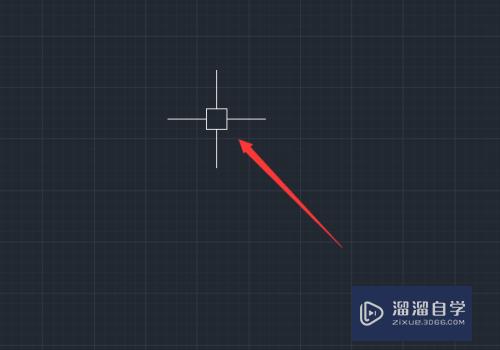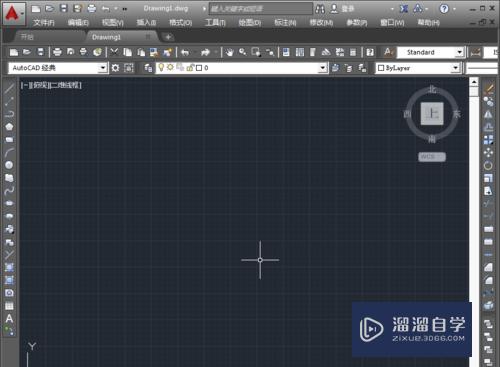PSCC 2018如何使用画板工具(pscc2018画板工具在哪)优质
PhotoshopCC2018画板工具的操作和使用方法画板工具在我们绘画的时候有着很重要的作用。我们可以通过画笔工具进行我们的文件设计。比如各种手机尺寸 名片的设计方便我们在工作中的操作。所以一起来看看PSCC 2018如何使用画板工具吧!
工具/软件
硬件型号:小米 RedmiBookPro 14
系统版本:Windows7
所需软件:PS 2018
方法/步骤
第1步
直接打开我们安装好的PS软件。点击新建-然后设置一个自己需要的画布尺寸。按照平常做设计的情况而定。设置之后点击创建即可。
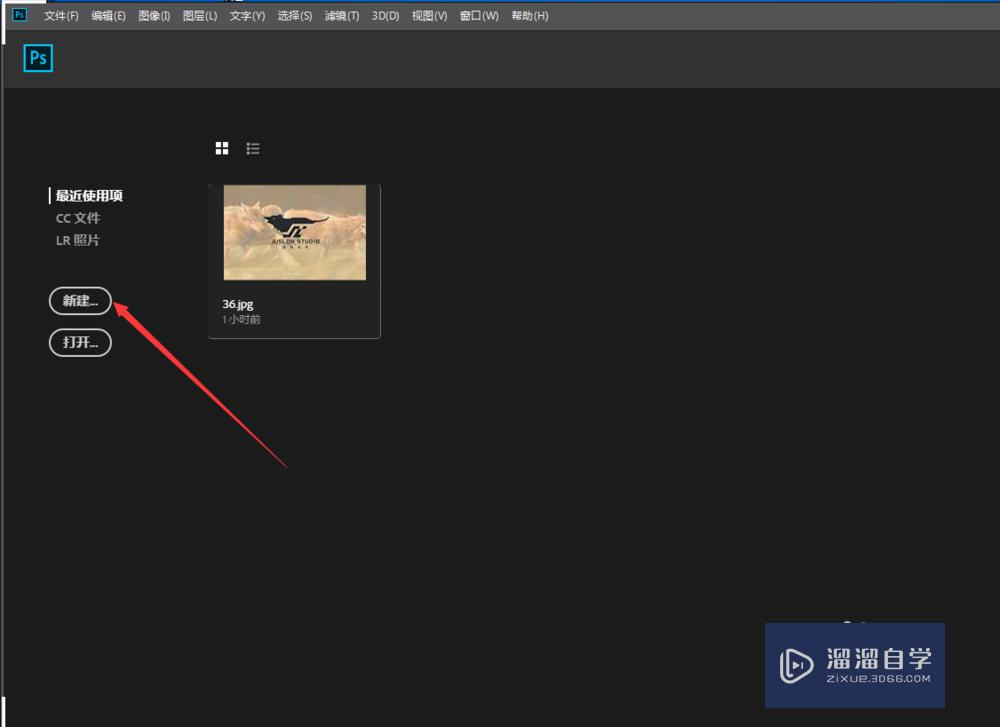
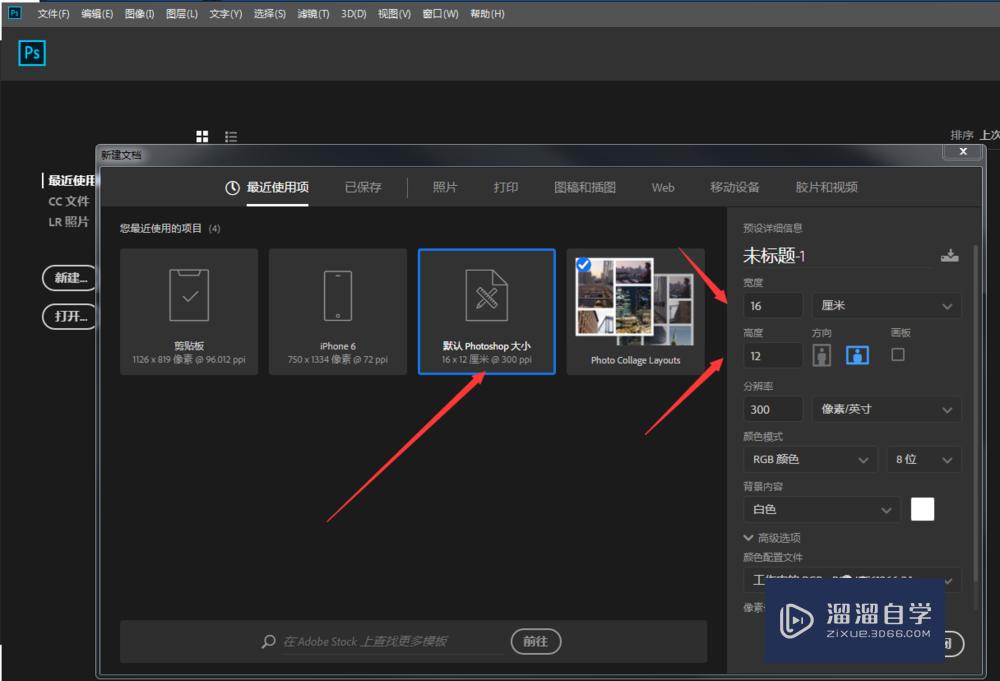
第2步
然后用鼠标右键选择第一个工具也就是移动里面的。第二个画板工具也就是我们下图的标志。
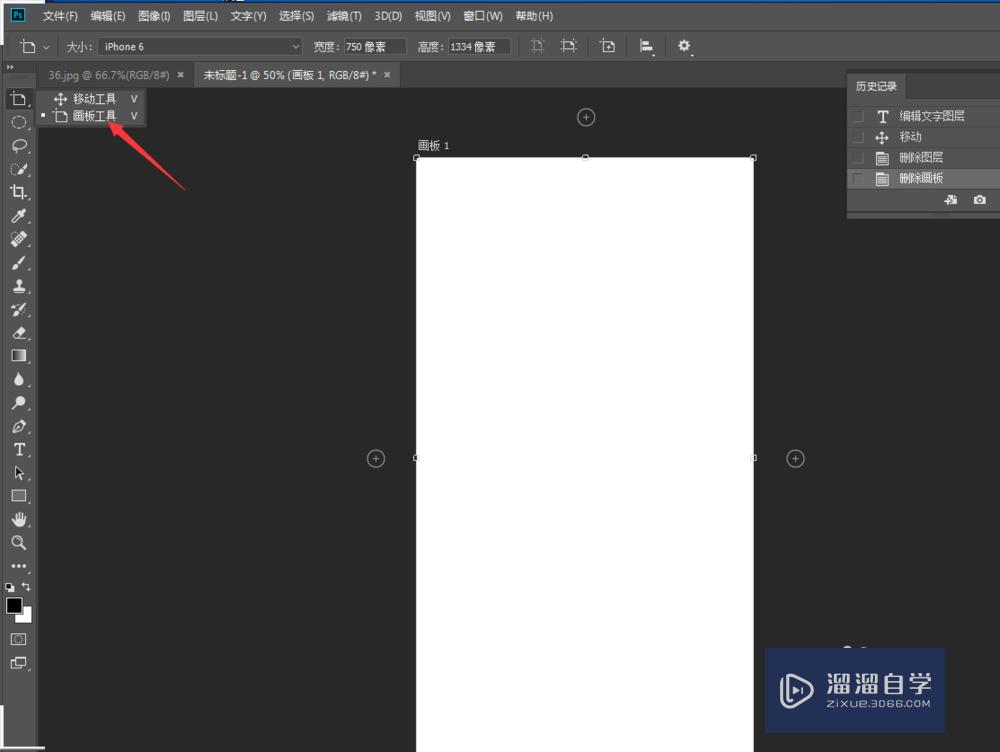
第3步
可以看到在属性栏里面的大小可以自己设置自己想要的手机尺寸。里面有比如很多手机的默认尺寸。我这里选择的苹果6尺寸。
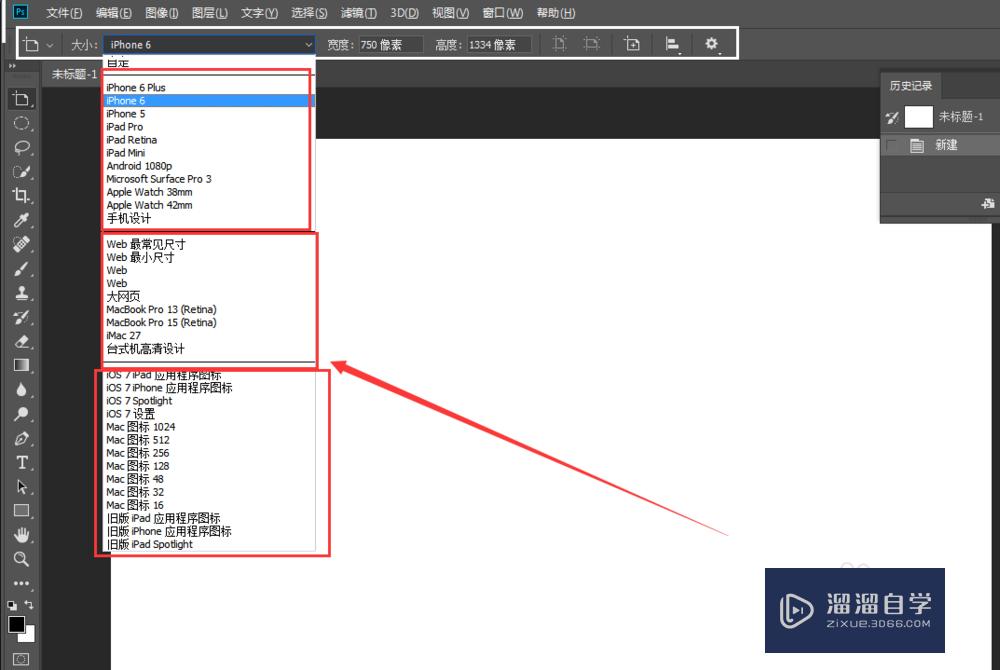
第4步
选择好之后鼠标左键点击属性栏里面的添加新画板。然后在工作区域点击画板就可以快速的设置好了苹果6的尺寸。
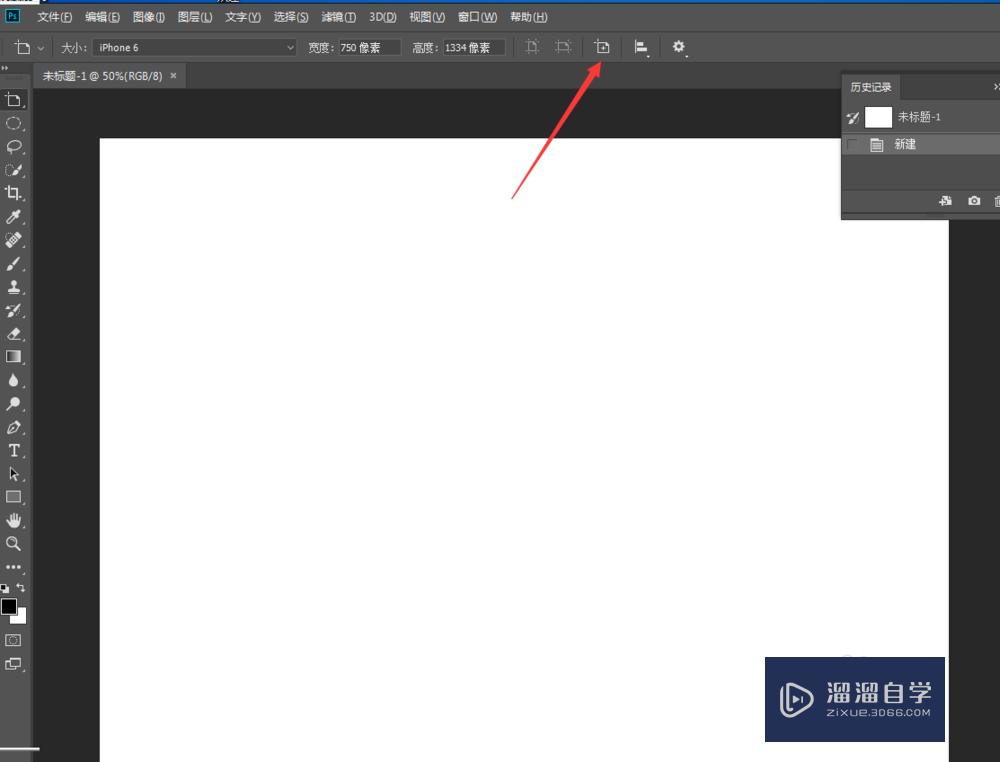
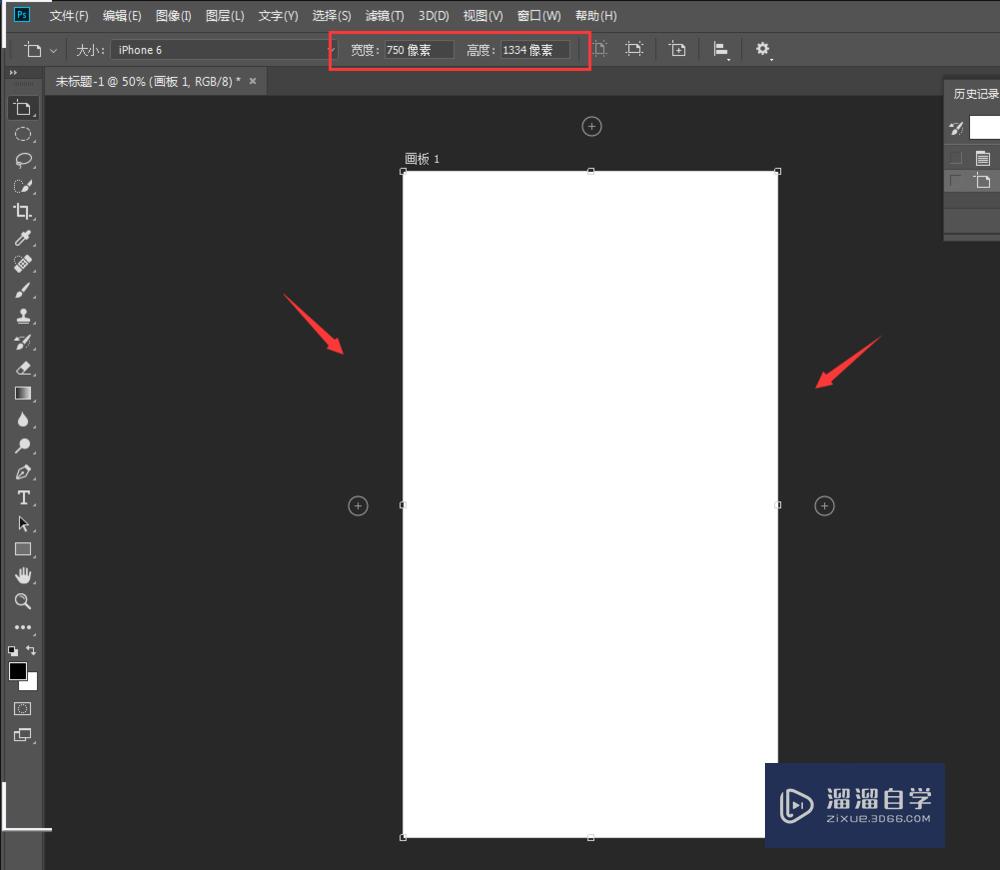
第5步
然后我在用字体工具在上面标注一下。下面重点来了 大家看好也是这个画板工具最快捷方便的时候。
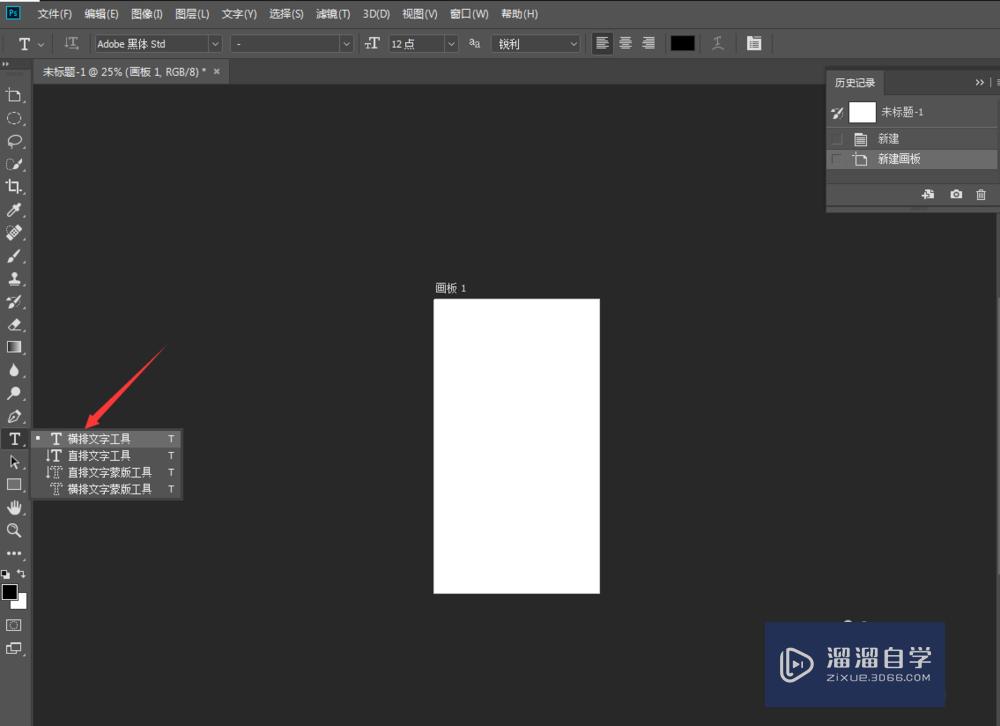
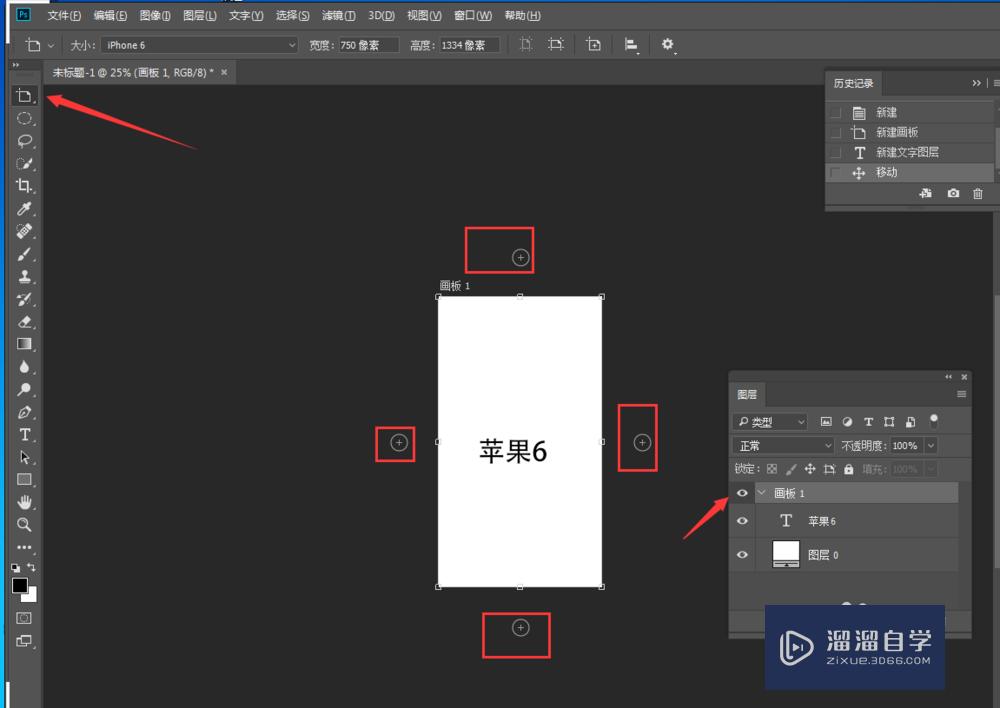
第6步
我们可以看到当我选中画板这个图层的时候。在操作区域上面有+号的标志。我们可以从上面 下面 左面 右面 建立一个个的苹果6尺寸。
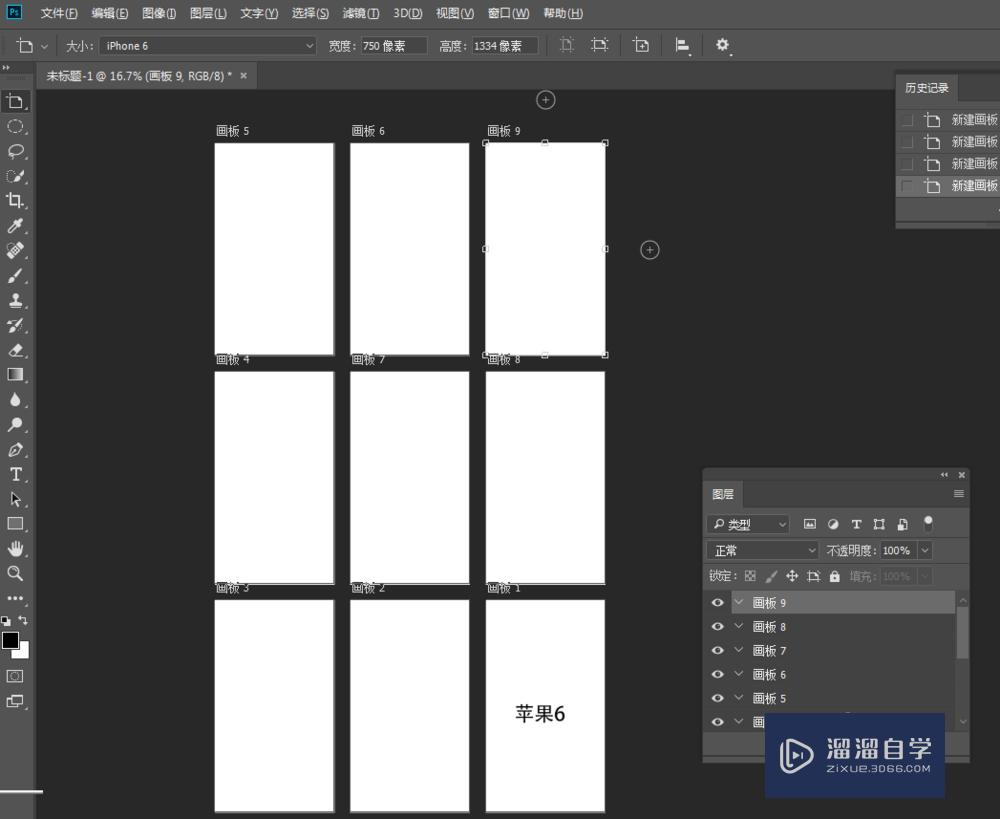
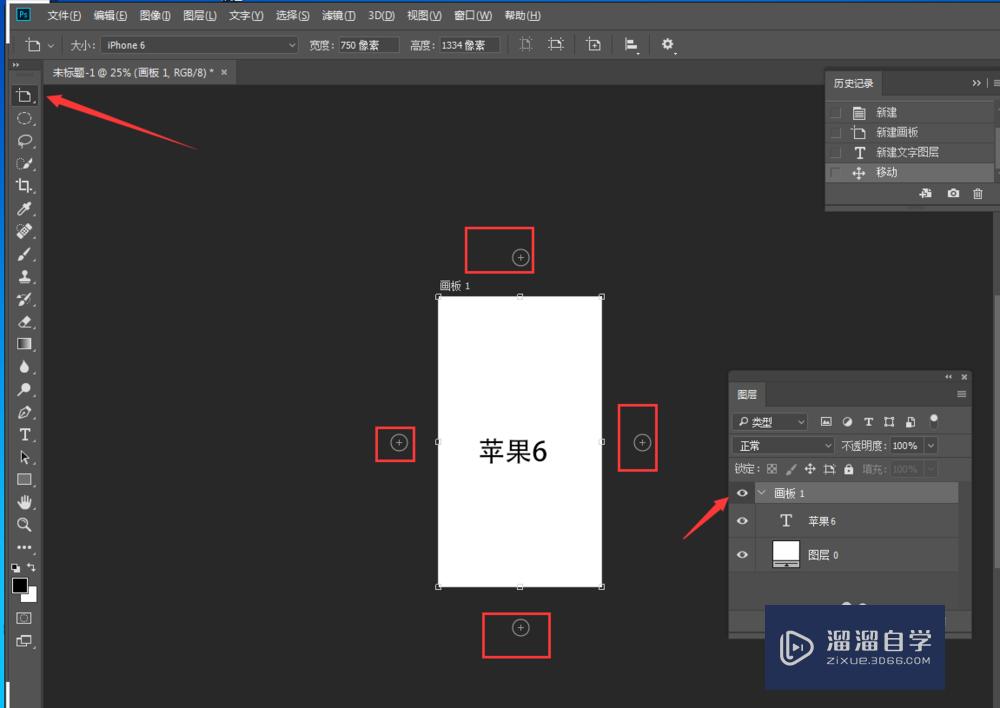
第7步
最后神奇的结果出现了。是不是超级方便。哈哈!
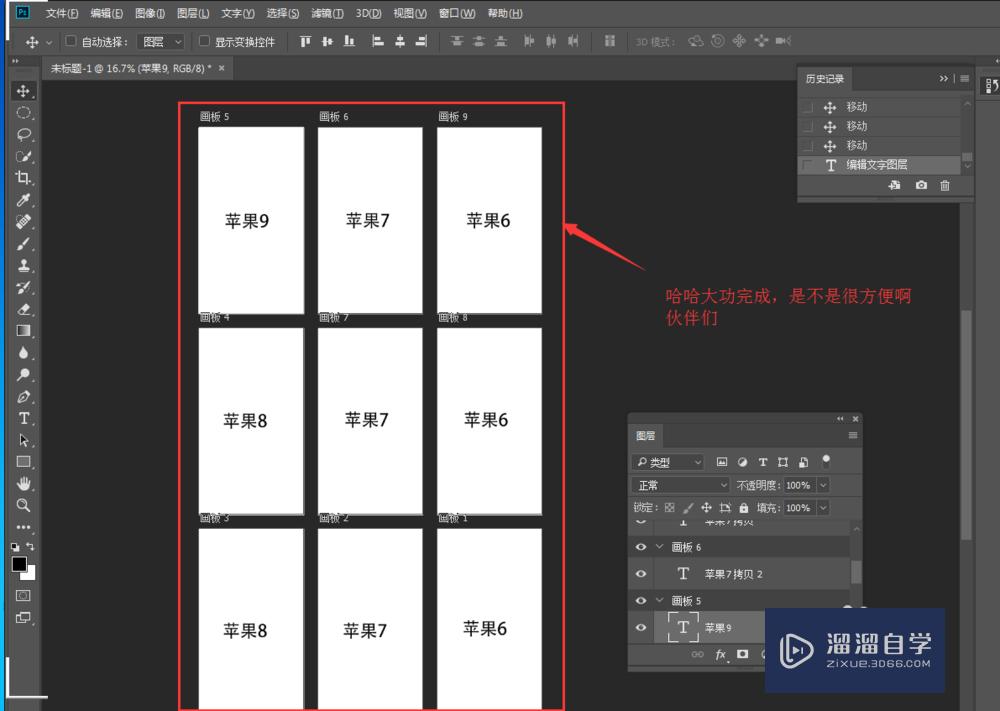
以上关于“PSCC 2018如何使用画板工具(pscc2018画板工具在哪)”的内容小渲今天就介绍到这里。希望这篇文章能够帮助到小伙伴们解决问题。如果觉得教程不详细的话。可以在本站搜索相关的教程学习哦!
更多精选教程文章推荐
以上是由资深渲染大师 小渲 整理编辑的,如果觉得对你有帮助,可以收藏或分享给身边的人
本文标题:PSCC 2018如何使用画板工具(pscc2018画板工具在哪)
本文地址:http://www.hszkedu.com/58264.html ,转载请注明来源:云渲染教程网
友情提示:本站内容均为网友发布,并不代表本站立场,如果本站的信息无意侵犯了您的版权,请联系我们及时处理,分享目的仅供大家学习与参考,不代表云渲染农场的立场!
本文地址:http://www.hszkedu.com/58264.html ,转载请注明来源:云渲染教程网
友情提示:本站内容均为网友发布,并不代表本站立场,如果本站的信息无意侵犯了您的版权,请联系我们及时处理,分享目的仅供大家学习与参考,不代表云渲染农场的立场!